티스토리 뷰
목차

구글 검색시 아마도 저렇게 밑에 그동안 검색한 기록이 뜨는 경우는 종종 보셨을 겁니다.
혼자 사용하는 피씨인 경우에는 그리 신경 쓸 것이 아니나 만약 여러 사람들이 사용하는 공용 피씨라면 좀 곤란한 경우도 생기겠죠..?
그렇다면 이 검색기록을 삭제하는 방법과 끄는 방법에 대해 알아보도록 하겠습니다.
먼저 삭제하는 방법은 다음과 같습니다.

먼저 구글에서 하는 거기 때문에 구글 클롬으로 들어가시면 사진에서와 같이 우측 상단에 보시면 저렇게 점 세개가 보이실텐데요. 저 점 세개를 클릭하시면 저렇게 화면과 같이 설정을 클릭합니다.

설정을 클릭하시면 이렇게 개인정보 및 보안에 인터넷 사용 기록 삭제라는 게 나오실텐데요.
이 인터넷 사용 기록 삭제를 클릭을 합니다.
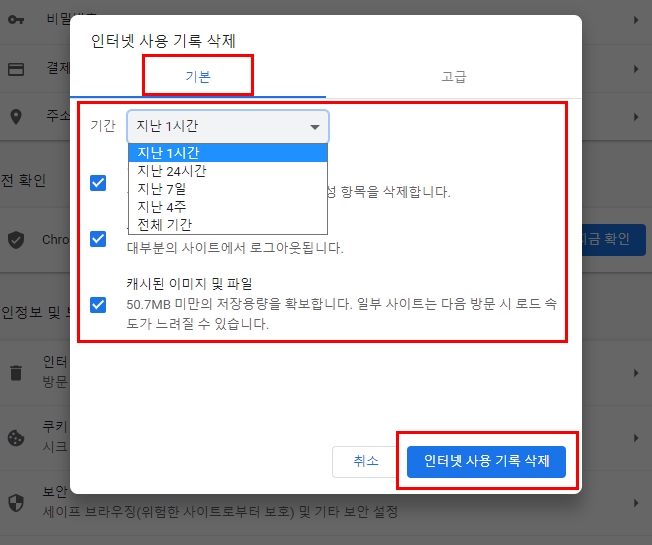
그럼 인터넷 사용 기록 삭제 아래 기본과 고급이 나오는데요. 먼저 기본으로 들어가셔서 기간을 설정해 줍니다. 짧게는 지난 1시간 부터 길게는 전체기간으로 설정이 나옵니다. 기간은 개인에 맞게 설정을 해 주시고, 그리고 오른쪽 하단에 인터넷 사용기록 삭제를 눌러주십니다.

다음으로 고급으로 들어가셔서 마찬가지로 똑같이 기간 설정해주시고 인터넷 사용 기록 삭제를 눌러서 완벽히 삭제를 해 주시면 끝! 이 납니다.
다음으로 검색기록 끄기를 해봅시당~

마찬가지로 오른 쪽 상단에 보시면 , 이번엔 점 6개로 이루어진 사각형을 눌러주시고 구글 계정으로 들어가십니다.

구글 계정을 눌러주시면, 홈 밑에 데이터 및 맞춤설정이라 나오는데 이것을 클릭해주시고,

활동제어라는 웹 및 앱 활동에 보시면 빨간 네모 박스에 저렇게 되어 있으면 활성화가 되어 있는 것이니 저것을 클릭해 주셔서 비활성화로 만들어 주십니다.

그렇 이렇게 팝업창이 뜨는데요,
"웹 및 앱 활동을 일시중지하시겠습니까?"
라는 물음에 일시중지를 눌러주시면 완료~!
참! 이건 미리 알아두셔야 합니다~!
구글 검색기록을 끄시게되면 구글에서 제공하는 맞춤형 서비스 이용이 어려우실 수 있습니다.
왜냐하면 구글에서는 사용자의 편의를 위해서 사용자가 갔던 사이트와 어떤 데이터를 검색했는지 등등 여러가지 활동내용들을 다 수집하고 이런 활동 내용들을 바탕으로 사용자 맞춤형 서비스를 제공하기 때문입니다.
이점은 미리 알아두시고 각 개인에 따라 활성화 또는 비활성화로 맞춰주시면 될 것 같습니다.
위의 설정과 혹시라도 또 반대로 다시 검색기록 뜨게 하시려면 반대로 설정을 해 주시면 되시겠지요~
여기까지 구글 검색기록 삭제와 검색기록 끄기 였습니다.
그동안 검색기록으로 많이 불편하셨다면 도움이 되셨길 바랍니다.
'IT' 카테고리의 다른 글
| 넷플릭스 가입방법(+해지방법) (0) | 2020.12.12 |
|---|---|
| 아이폰 통화중 녹음 방법. (0) | 2020.12.10 |
| 노트북에서 캡쳐하기와 그림판. (0) | 2020.12.07 |
| 아이폰 카메라 무음 설정. (0) | 2020.12.06 |
| 아이폰 배터리 오래 오래 쓰는 법. (0) | 2020.12.03 |
